Загрузка и обновление драйверов чипсета AMD x570 для Windows
Опубликовано: 2022-08-31Прочтите наше руководство, чтобы узнать о различных способах загрузки и обновления драйверов чипсета AMD x570 в Windows 11, 10, 8 и 7.
Очень важно иметь последние версии драйверов чипсета на ПК с Windows, чтобы эффективно взаимодействовать с материнской платой и передавать правильные команды. Тем не менее, основные драйверы предварительно установлены в вашей системе, но для добавления дополнительных функций многие производители материнских плат продолжают часто выпускать обновления драйверов. Итак, если вы хотите добавить эти специальные функции в свой набор микросхем AMD, вам необходимо загрузить для него последние версии, а также совместимые драйверы. В этой статье мы объясним несколько простых способов запуска загрузки драйвера AMD x570 в Windows 11 или более ранних версиях.
Как загрузить, установить и обновить драйверы набора микросхем AMD x570 на ПК с Windows
Ниже приведены некоторые необременительные способы, которые можно использовать для загрузки драйвера набора микросхем AMD x570 в Windows 11, 10 или более ранних версиях. Идите вперед и узнать больше о методах.
Способ 1: вручную загрузить драйверы набора микросхем AMD x570 через официальный сайт
У вас есть технические знания и много времени? Если да, то можно легко адаптировать этот метод и вручную установить драйверы AMD x570 для Windows 10, 11, 8 и 7. Вы можете выполнить шаги, указанные ниже, но перед началом работы вам необходимо убедиться, что вы должны знать все характеристики вашего ПК.
Шаг 1: Прежде всего, перейдите на официальный сайт AMD Chipset .
Шаг 2: Введите x570 в строке поиска и найдите правильный драйвер чипсета для вашего ПК. 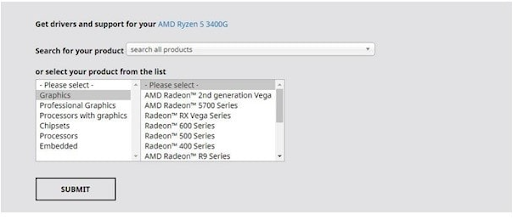
Шаг 3: Выберите совместимый файл драйвера в соответствии с используемой версией ОС Windows и нажмите кнопку «Загрузить» рядом с файлом драйвера. 
Шаг 4: Дождитесь завершения процесса загрузки. Дважды щелкните установочный файл, затем примените инструкции на экране, чтобы успешно установить драйверы набора микросхем AMD x570 для Windows 11, 10, 8 и 7.
Запустите устройство снова после завершения процесса установки.
Читайте также: Как загрузить и обновить драйверы AMD RX 5700 XT в Windows
Способ 2: обновить драйверы набора микросхем AMD x570 в диспетчере устройств
Диспетчер устройств — это еще один способ загрузки драйверов чипсета AMD x570 для Windows 11, 10 или более ранних версий. Просто следуйте процедуре, приведенной ниже:
Шаг 1: вызовите диалоговое окно «Выполнить», быстро нажав одновременно клавиши Windows и R.
Шаг 2: Когда появится терминал «Выполнить», введите devmgmt.msc и нажмите клавишу «Ввод» на клавиатуре. 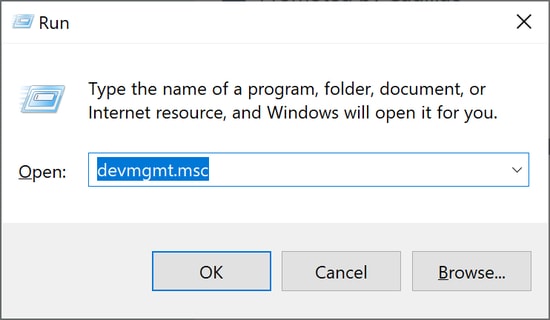
Шаг 3: Это действие приведет вас к диспетчеру устройств, здесь вам нужно найти категорию «Системные устройства» и дважды щелкнуть ее, чтобы продолжить.
Шаг 4: Затем нажмите « Обновить программное обеспечение драйвера» из доступных вариантов. 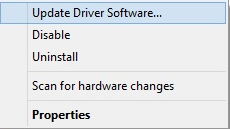

Шаг 5: В последнем запросе нажмите «Автоматический поиск обновленного программного обеспечения драйвера» . 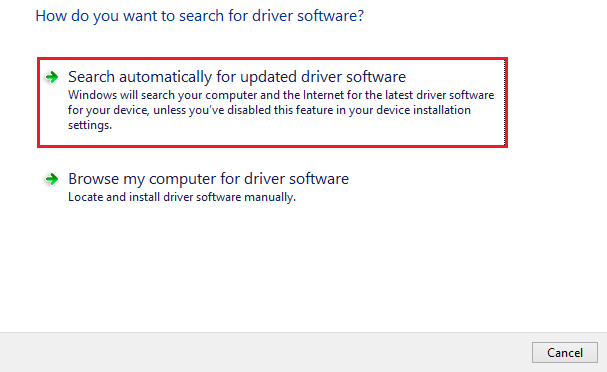
После выполнения вышеуказанных шагов вам нужно будет расслабиться и скоротать время, пока программа (Диспетчер устройств) не свяжется с сервером Microsoft для получения последних обновлений драйверов и не установит их. Как только все будет сделано, просто перезагрузите компьютер, чтобы последние обновления драйверов вступили в силу.
Способ 3. Используйте Bit Driver Updater для автоматической установки драйверов набора микросхем AMD x570 (рекомендуется)
Если вам сложно загружать драйверы с помощью ручных методов, описанных выше, вы можете автоматически установить обновления драйверов для чипсета AMD x570 с помощью Bit Driver Updater.
Это одно из популярных программ для обновления драйверов, доступных на рынке. Утилита обновления драйверов автоматически сканирует ваш компьютер на наличие устаревших или поврежденных драйверов, а затем предоставляет вам подробный список драйверов, которые необходимо обновить. Мало того, с помощью этой утилиты вы можете легко исправить все проблемы/ошибки, связанные с Windows.
Эту задачу можно выполнить с помощью бесплатной или профессиональной версии Bit Driver Updater. Что имеет значение, профессиональная версия требует всего одного щелчка мыши, чтобы установить все последние версии драйверов для ПК одним щелчком мыши. Принимая во внимание, что бесплатная версия позволяет вам устанавливать одно обновление драйвера за раз. Примените шаги, указанные ниже, чтобы выполнить загрузку драйверов набора микросхем AMD x570 с помощью Bit Driver Updater:
Шаг 1. Для начала загрузите Bit Driver Updater.
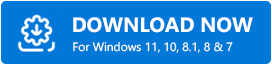
Шаг 2: Запустите загруженный установочный файл, затем следуйте указаниям мастера установки, чтобы завершить процесс.
Шаг 3: Запустите Bit Driver Updater и выберите параметр «Сканировать» слева. 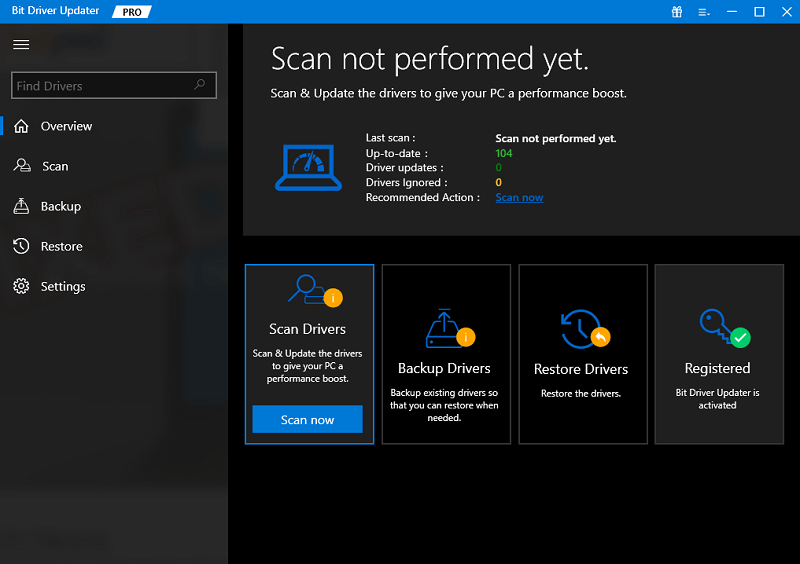
Шаг 4: Дождитесь завершения операции сканирования, после чего просмотрите результаты сканирования. Найдите драйвер набора микросхем AMD x570, а затем нажмите кнопку « Обновить сейчас », доступную рядом с ним. А если вы используете профессиональную версию Bit Driver Updater, то лучше нажать « Обновить все », а не «Обновить сейчас». Это действие позволит вам сразу установить массовые загрузки драйверов, что сэкономит вам много времени и ручных усилий. 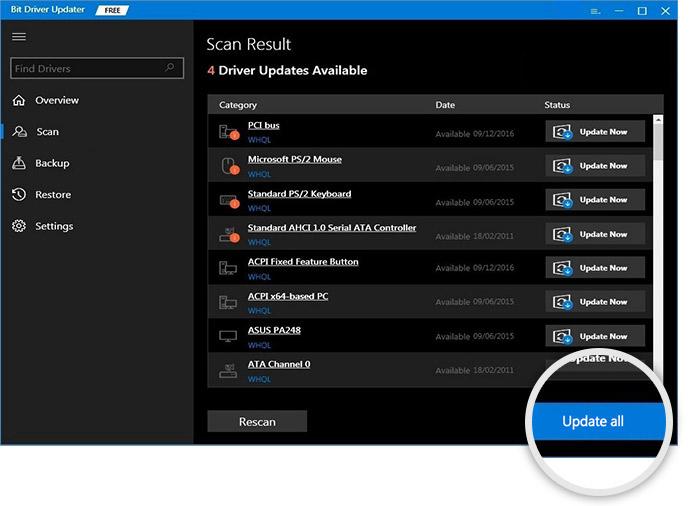
Обратите внимание, что профессиональная версия Bit Driver Updater предоставляет круглосуточную техническую поддержку и 60-дневную гарантию полного возврата денег.
Читайте также: Загрузка и обновление драйверов процессора AMD для Windows
Как загрузить драйверы набора микросхем AMD x570 для Windows: объяснение
Чтобы получить максимальную отдачу от вашего набора микросхем AMD x570, рекомендуется установить в вашей системе последнюю версию драйверов набора микросхем AMD x570. В этом сообщении блога мы обсудили три самых простых способа, которые включают как ручной, так и автоматический подходы, чтобы быстро завершить процесс загрузки драйверов для драйверов чипсета AMD.
На наш взгляд, самый простой способ загрузить и обновить драйверы AMD x570 для Windows 11/10 — это Bit Driver Updater. Программное обеспечение автоматически найдет, загрузит и установит последние версии драйверов на ваше устройство.
У вас есть вопросы или дополнительные предложения? Тогда, пожалуйста, сообщите нам об этом в разделе комментариев ниже. Если вы найдете эту статью полезной, подпишитесь на нашу рассылку новостей. Это даст вам доступ к более чем сотням статей, охватывающих все, что связано с технической нишей. Кроме того, вы также можете следить за нами в наших социальных сетях — Facebook, Twitter, Instagram и Pinterest.
